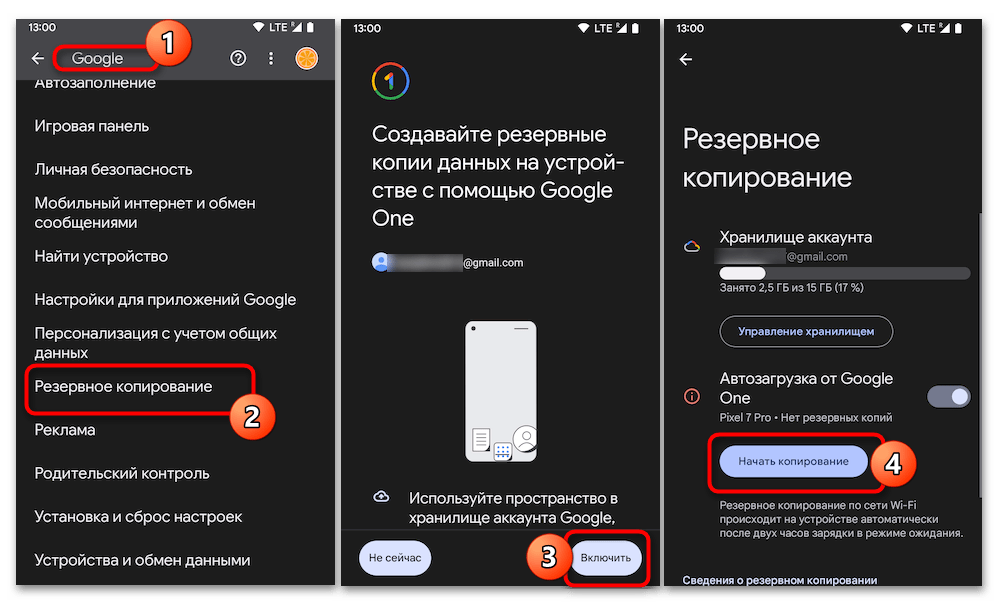Зміст

Причина 1: Кеш додатків
Найбільш поширена причина, через яку додатки займають багато пам'яті на Android-пристрої, &8212; це їх кеш, або тимчасові дані, що скупчуються в локальному сховищі після використання софта. І хоча в цілому вони потрібні для прискорення роботи програми, їх найкраще час від часу очищати, позбавляючись тим самим від файлів, які додатки вже більше не будуть використовувати в принципі, що, в свою чергу, збільшить кількість вільного простору.
Ви можете як очистити дані від кожної програми вручну (багато кеша накопичують лише деякі з них, переважно соціальні) або використовувати автоматизовані засоби (вбудовані або спеціальний сторонній софт).
Якщо вам потрібно стерти тимчасові дані конкретного додатка, скористайтеся нашою інструкцією нижче:
- Відкрийте штатні «Налаштування» , потім виберіть розділ »Додатки" і " Управління додатками» , щоб відобразити список всіх встановлених на пристрій програм.
- Виберіть конкретну програму та перейдіть до " використання пам'яті» .
- У новому вікні ви побачите інформацію про те, скільки місця займає кеш від цього додатка. Для очищення натисніть на відповідну кнопку.
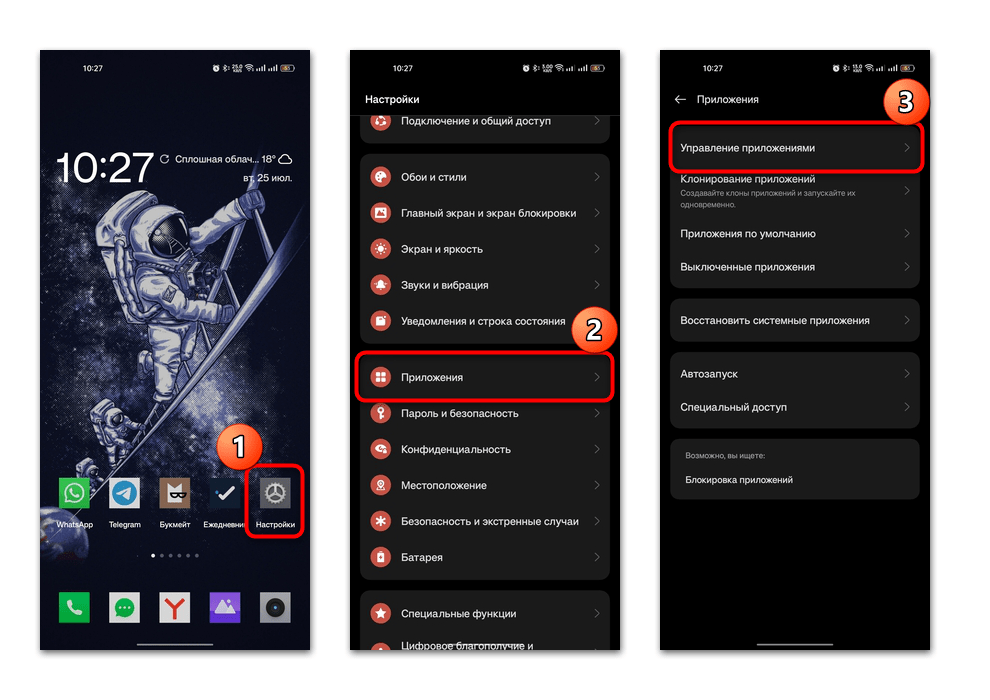
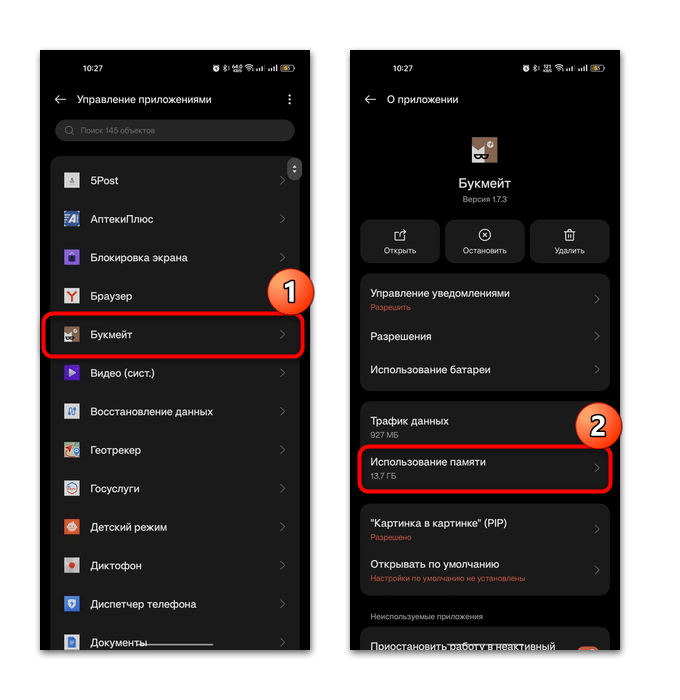
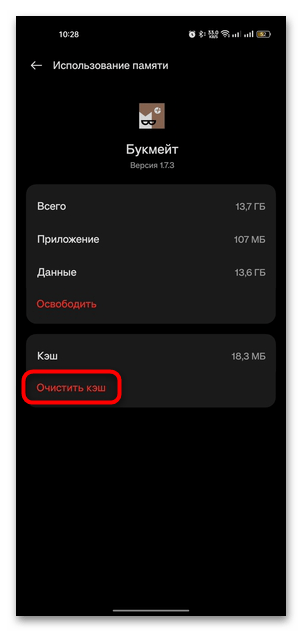
Деякі програми, в основному месенджери, мають вбудовані функції для очищення тимчасових даних. Як правило, це допомагає звільнити досить багато місця, оскільки всі завантажені з отриманих повідомлень мультимедійні файли автоматично зберігаються в пам'ять пристрою. Наші автори розбирали кілька найбільш популярних варіантів.
Детальніше: очищення кешу в Telegram
/
WhatsApp
/
Viber
на Android
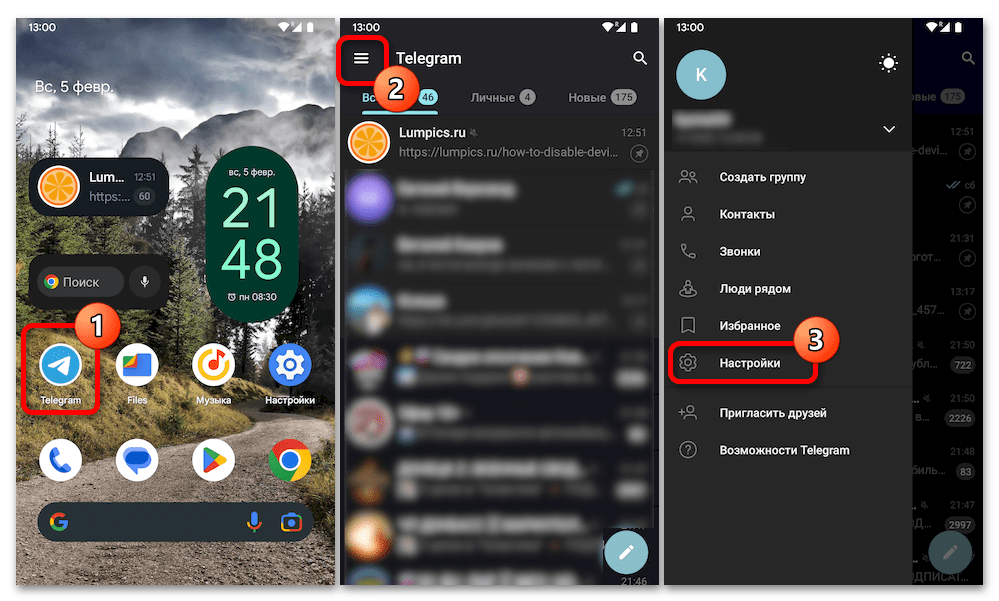
Існують також спеціальні програми, які очищають кеш усіх використовуваних програм одночасно. Як правило, цей процес автоматизований, тому користувач зможе видалити непотрібні файли від всіх програм в кілька натискань. Переходьте за посиланням нижче, щоб ознайомитися з такими рішеннями.
Детальніше: програми для очищення кешу в Android
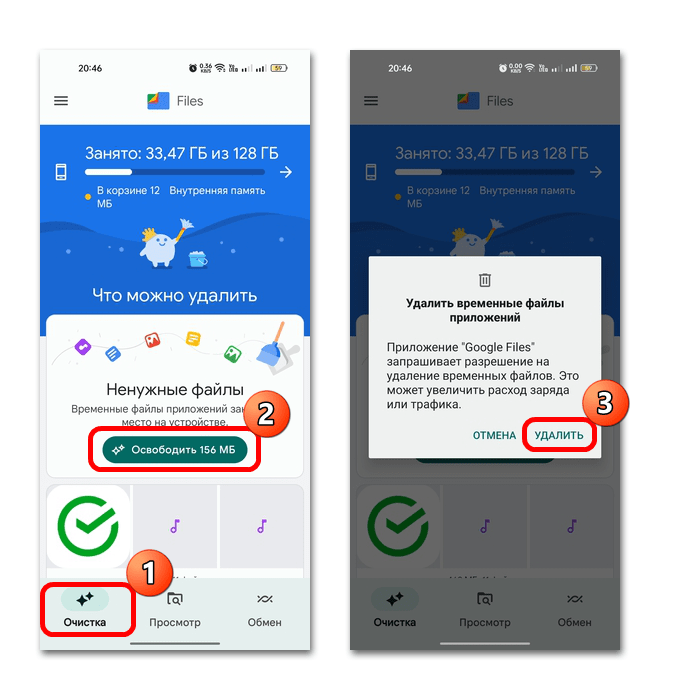
Слід зазначити, що кеш деяких додатківбуває не потрібен користувачеві &8212; наприклад, це стосується різних стрімінгових сервісів, клієнти яких дозволяють завантажувати контент в пам'ять мобільного пристрою. До таких відноситься Букмейт, Яндекс Музика та інші. Ви можете очистити завантажені файли безпосередньо з інтерфейсу додатків, відшукавши розділ із завантаженнями.
Окремо варто згадати і мобільні браузери, які «збирають» досить пристойний обсяг кеша, призначеного для більш швидкої прогрузки часто відвідуваних веб-сторінок і сайтів. Переходьте до окремої статті нижче, щоб дізнатися, як видалити тимчасові дані у найбільш популярних оглядачів.
Детальніше: очищення кешу веб-переглядачів на пристроях Android
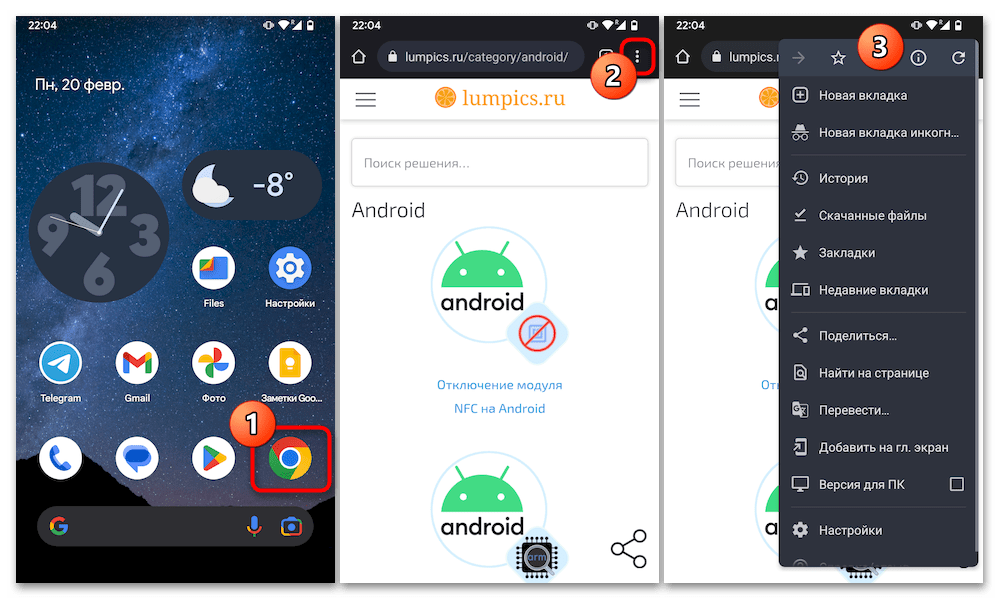
Причина 2: велика кількість непотрібних додатків
Якщо ви помітили, що загальний обсяг додатків займає досить багато місця (наприклад, в розділі з інформацією про пам'ять в штатних " Налаштуваннях»
), це може означати, що у вас встановлено багато додатків, якими ви не користуєтеся. Перегляньте список непотрібних програм і видаліть зайве. Це можна зробити і через Головне меню &8212; знайти ярлик невикористаного софта, довгим тапом викликати додаткове меню і вибрати функцію видалення).
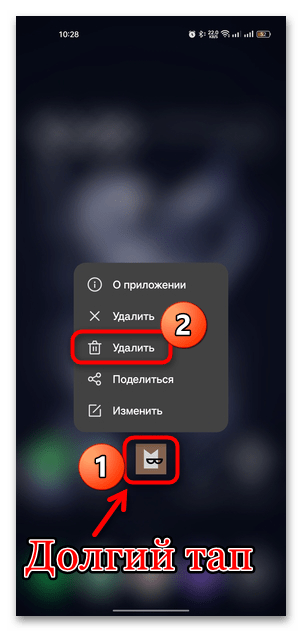
Також є ще один метод видалення непотрібних програм з Android-пристрою. Для цього відкрийте розділ
" Управління додатками»
(так само, як у кроці 1
причини 1
), тапніте по непотрібному додатком, а в новому вікні натисніть на кнопку
" видалити»
і підтвердьте дію.
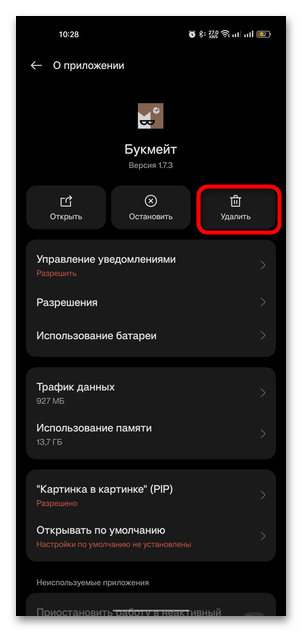
Спосіб займе деякий час, оскільки виконати процедуру видалення доведеться з кожним окремо. Але при цьому буде стерта не тільки сама програма, але і всі файли, пов'язані з нею, що в значній мірі може звільнити місце в пам'яті пристрою.
Причина 3: Вимоги софта
Багато сучасних додатків досить вимогливі не тільки до таких компонентів системи, як центральний процесор або Оперативна пам'ять, але і до вільного місця в пам'яті: їх вага сам по собі досить великий, також вони можуть накопичувати або використовувати кешовані дані (Найчастіше це ігри). Подивитися, скільки місця займає той чи інший додаток, можна в тому ж розділі штатних»Налаштування" &8212; у вікні з інформацією про використаний простір.
В цьому випадку навряд чи щось вийде зробити, крім як замінити об'ємне додаток на більш невимогливе аналогічне рішення.
Також додатки часто оновлюються розробниками, і деякі великі апдейти займають додаткове місце. Якщо ви не хочете отримувати їх, то можна відключити автоматичне оновлення додатків в магазині, звідки ви завантажили софт.
- Відкрийте магазин додатків (найчастіше це Google Play Маркет ), потім натисніть на фотографію профілю у верхньому правому куті і виберіть пункт »Налаштування" .
- Розгорніть розділ " налаштування підключення» , потім виберіть рядок " Автоматичне оновлення додатків» і у спливаючому вікні відзначте пункт »вимкнено" .
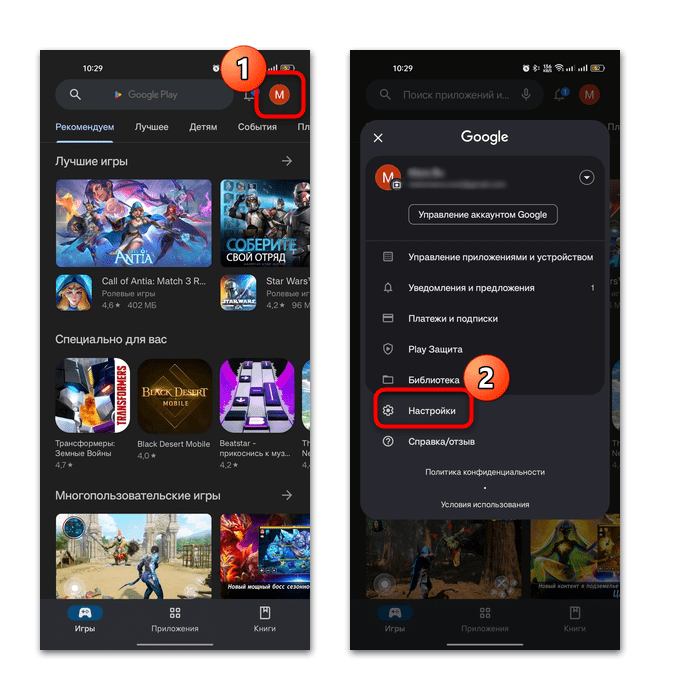
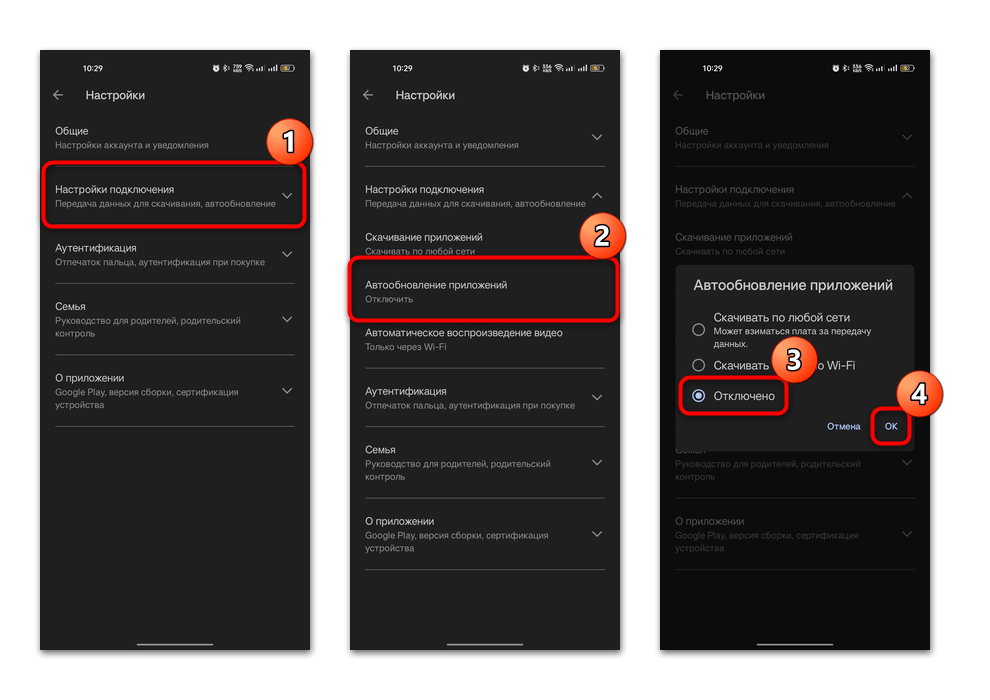
Майте на увазі, що багато додатків потребують оновлень, а застаріла версія може працювати нестабільно або зовсім не функціонувати.
Додаткові рекомендації
Є кілька додаткових рекомендацій, які допоможуть звільнити місце на локальному сховищі. Вони не є причиною розглянутої проблеми, але можуть стати в нагоді в подібних ситуаціях.
Передача даних на SD-карту
Звільнити місце можна, перенісши кеш додатків на знімну SD-карту, якщо у вашому пристрої передбачений лоток для зовнішнього накопичувача і ви готові його придбати. Слід зазначити, що не всі Android-девайси дозволяють зробити це. Також не кожен додаток можна перенести: наприклад, встановлений софт може зберігатися тільки у внутрішній пам'яті (якщо тільки у вас немає рут-прав). Але деякі програми все ж вдасться перенести на SD-карту, звільнивши тим самим місце на смартфоні. Робиться це за допомогою вбудованих і сторонніх засобів, про що більш детально ми писали в нашому окремому керівництві.
Детальніше: переміщаємо додатки на SD карту
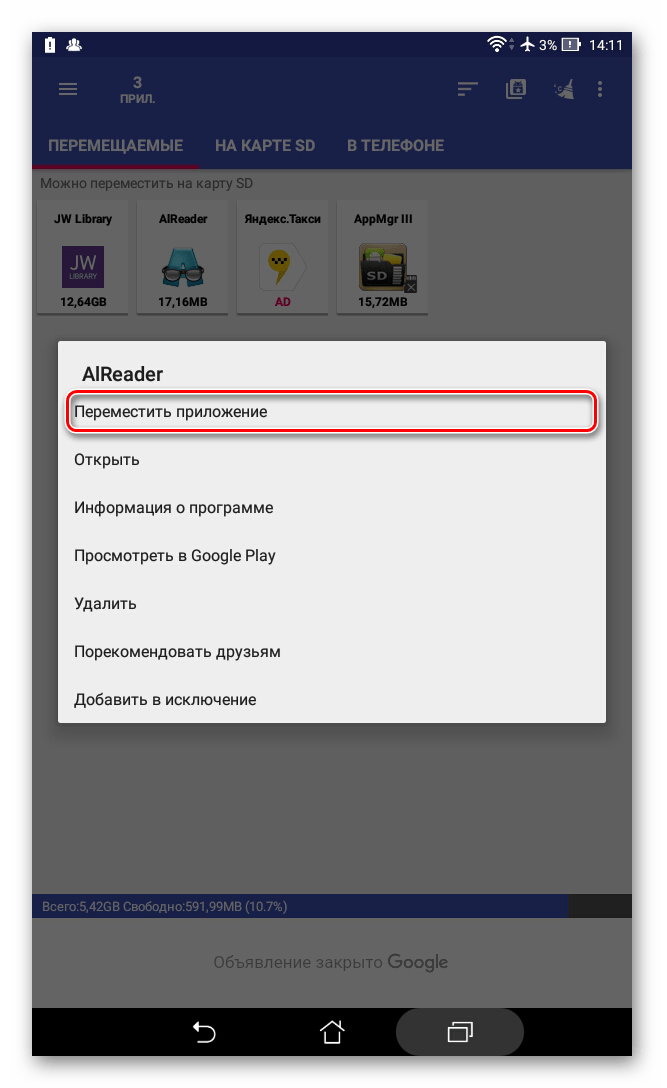
Очищення від сміттєвих файлів
Якщо додатки займають багато пам'яті і його перестає вистачати, то можна звільнити простір, видаливши різні сміттєві файли. Цей метод в якійсь мірі виправить ситуацію і з софтом – кешовані дані від програм також буде стерті, якщо використовувати автоматизовані засоби (спеціальні утиліти або вбудовані можливості). Про те, як позбутися від таких файлів, читайте в нашій окремій статті.
Детальніше: очищення Android від сміттєвих файлів
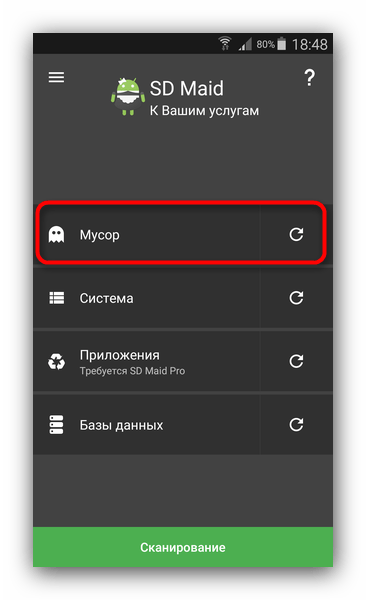
Скидання до заводських налаштувань
Завжди можна вдатися до радикального методу, при якому всі дані, додатки, настройки будуть повністю видалені, &8212; скинути настройки смартфона до заводських. Після процедури ви отримаєте «чисту» систему – таку, коли тільки придбали ваш пристрій. Відповідно, пам'ять буде повністю звільнена від накопичених даних, але якщо у вас є важливі файли, то рекомендуємо подбати про їх резервної копії. Про підготовку і алгоритм дій для скидання налаштувань також читайте в нашому окремому керівництві на сайті.
Детальніше: Скидання налаштувань на пристрої Android